この記事では、Minecraft(マインクラフト)公式から提供されている「Realms(レルムズ)」の使い方について、画像つきでわかりやすく解説していきます。
Realms(レルムズ)を契約する前に、他のVPSサービスについて詳しく知りたい方は「マイクラにおすすめのVPS3選」をチェックしてみてください!
MOD(拡張要素)を追加したい方におすすめな「ConoHa VPS」は、クレカ不要で学生でも手軽に契約でき、マイクラマルチサーバーを簡単に立てられます。
\お手軽にレンタルサーバーを使えるおすすめVPS/
Realms(レルムズ)とは何か?
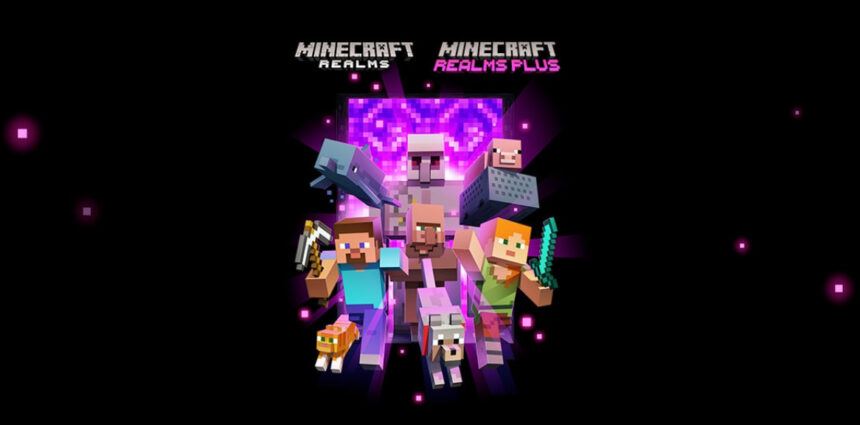
Realms(レルムズ)は、Minecraft(マインクラフト)公式が提供している、レンタルサーバーです。
昔は友達とマルチプレイをするとなると、OSやコマンドなど知識がある人に、サブPCなどを使ってサーバーを立ててもらう必要がありました。
PCが付けっぱなしになるので電気代がかかり、PCは消耗、慣れずにポート解放などを行うとセキュリティ的にも不安がありましたが、今では便利で安全な『ConoHaVPS』や『KagoyaVPS』などのサーバーサービスが豊富にあります。
今回はその中でも1番導入しやすい、Minecraft(マインクラフト)公式が提供しているRealmsについて紹介します。
Java版、統合版が用意されており、招待を受けるフレンドはマイクラを持ってさえいれば、無料でサーバーに入ることが可能です。
Realms(レルムズ)でマイクラマルチサーバーの立て方と使い方
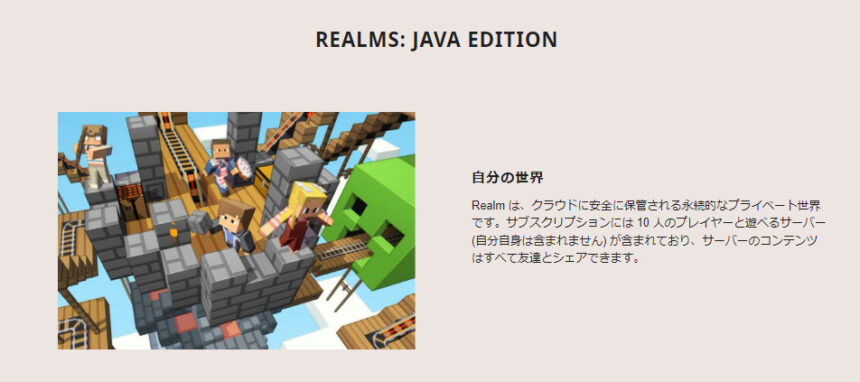
ここでは、Realms(レルムズ):JAVA EDITIONのマイクラマルチサーバーの立て方について紹介していきます。
Java版は契約者、参加者どちらもPCのプレイヤー限定で、PC4、Switch、iOS(iPhoneやiPad)プレイヤーと混合で遊びたい場合は統合版(BEDROCK EDITION)を選択することになります。
Realms(レルムズ)の契約手順
Realms Java Editonの契約手順を画像つきで紹介します。
はじめてRealmsを使う方限定の1カ月無料体験手順についても、下記で解説しています。
まずは、公式サイトにアクセスして、中段にある「今すぐ加入」を押します。
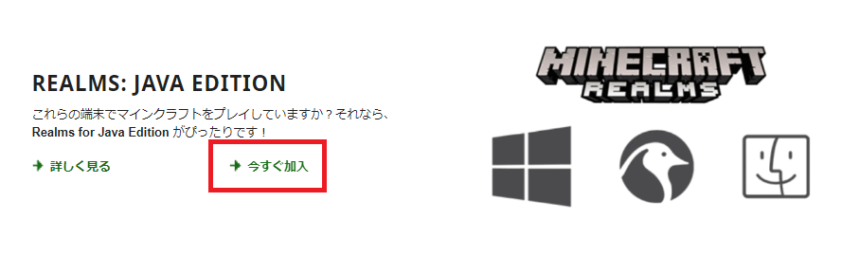
また、ゲーム内からも契約ページにアクセスすることができます。
起動画面のMinecraft Realmsをクリックしてください。
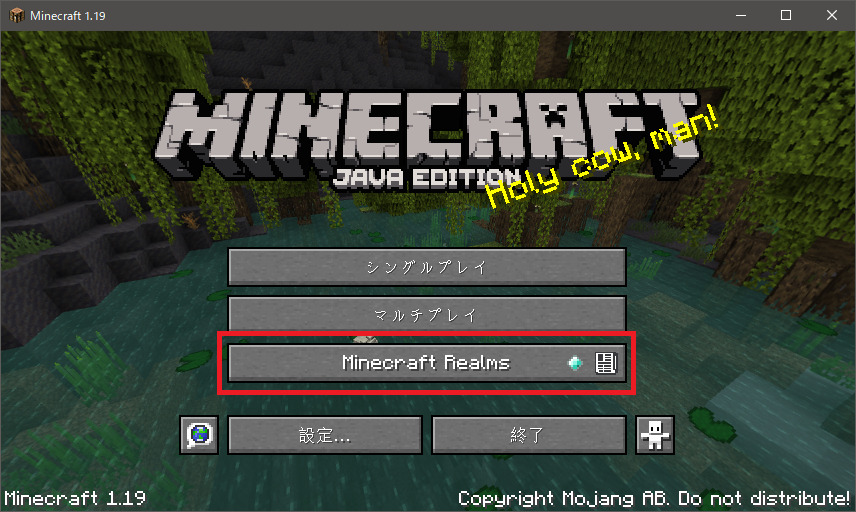
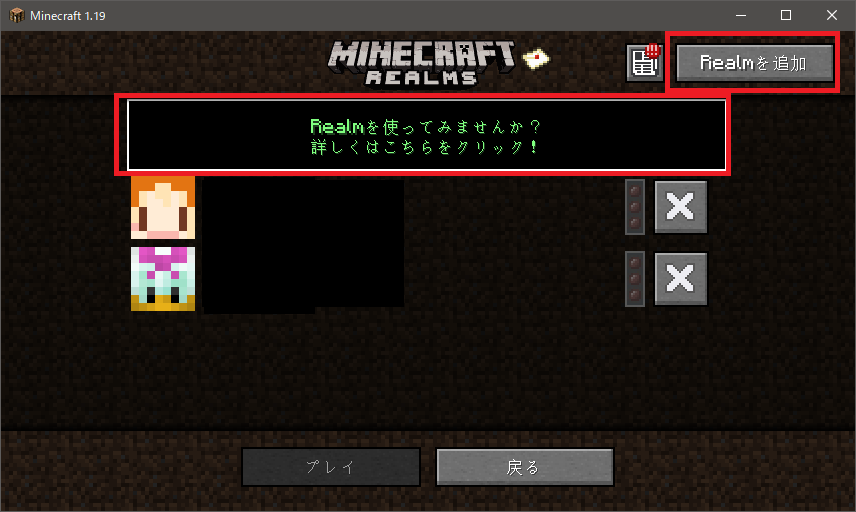
右上の「Realmsを追加」か、「緑文字のRealmsを使ってみませんか?」の辺りをクリックします。
Realmsでマルチをするときは、「シングルプレイ」、「マルチプレイ」ではなく毎回この画面からワールドに参加します。
以下の画面が表示されたら、赤枠の「Realmsを購入しよう!」をクリックすると、価格プランのページが規定のブラウザで表示されます。
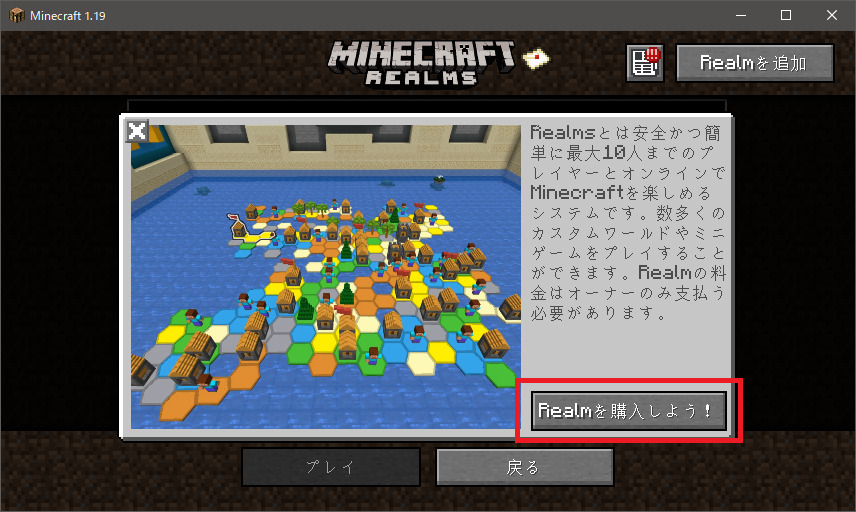
価格プランについて確認できたら、再度プランを選択して、契約を行います。
過去にRealmsサーバーを利用したことがある方は、「新しいRealmを作成する」を選択してください。
ポリシーを読み同意の上、チェックアウトします。
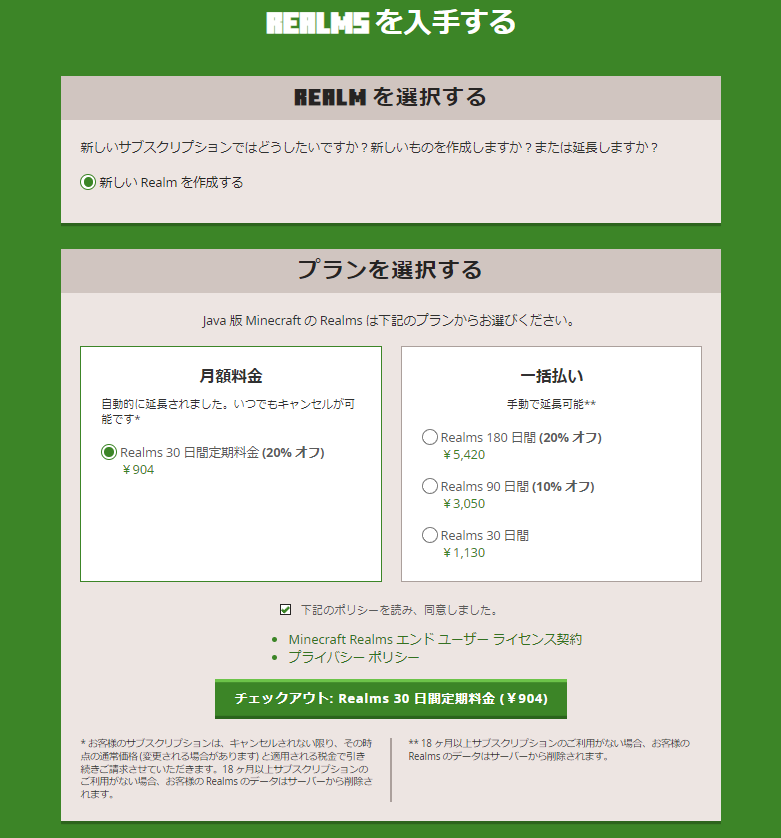
ウォレット情報が要求されたら、ハイフン無しで郵便番号、カード情報を入力してください。
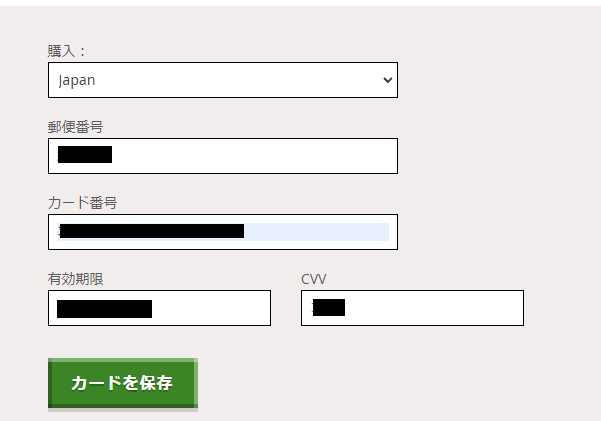
クレジットカード、デビットカードに対応していますが、JCBカードは一括払いのみ対応なので、月額料金で支払う場合はVISA、MasterCard、AMERICAN・EXPRESSが必要になります。
Realms(レルムズ)の体験手順
ここでは、初めて契約する方限定の、1カ月無料でRealms(レルムズ)を体験する手順を紹介します。
まずは、プロフィールページを開いて、ページ左側にあるマイウォレットをクリックします。
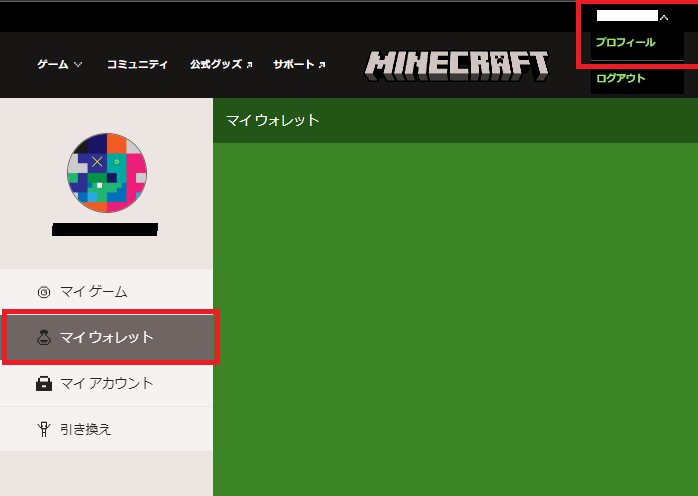
ページ下部に無料トライアルの紹介が表示されていれば、1カ月間無料でRealmsを試すことができます。
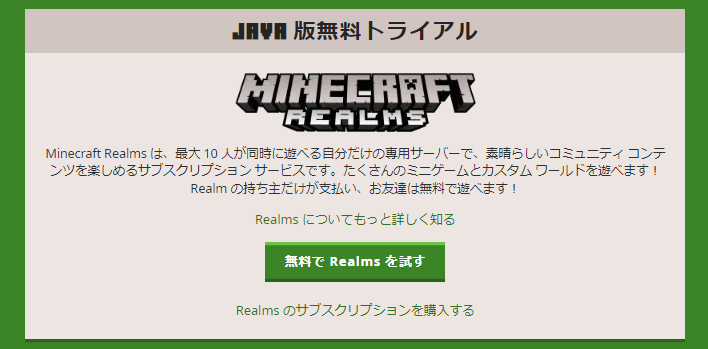
「無料でRealmsを試す」をクリックしてください。
次に、クレジットカードを追加します。
マイクラを購入した時のウォレット情報が残っている場合は、この項目はスキップしてください。
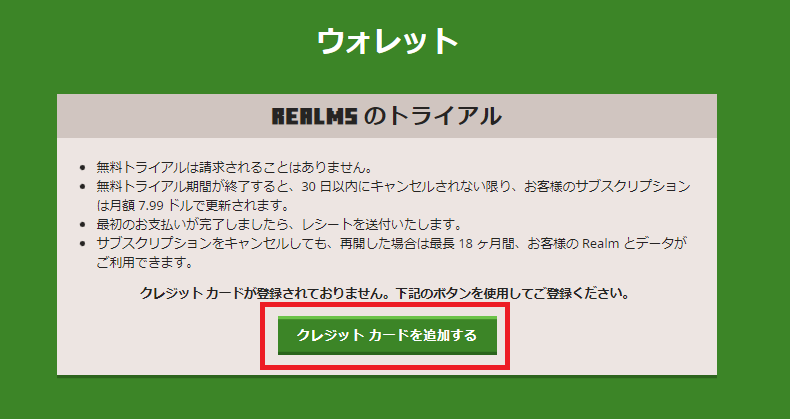
ハイフン無しで郵便番号と、カード情報を入力します。
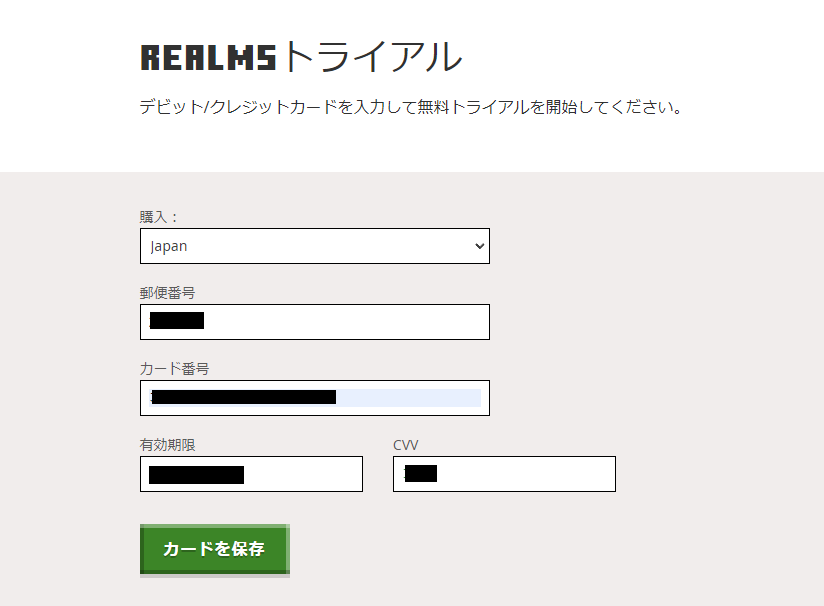
クレジットカード、デビットカードに対応していますが、JCBカードは使用できないので、VISA、MasterCard、AMERICAN・EXPRESSのカードが必要になります。
ウォレット情報を登録したら、ポリシーを読んで同意し、「Realmsのトライアルを開始する」をクリックします。
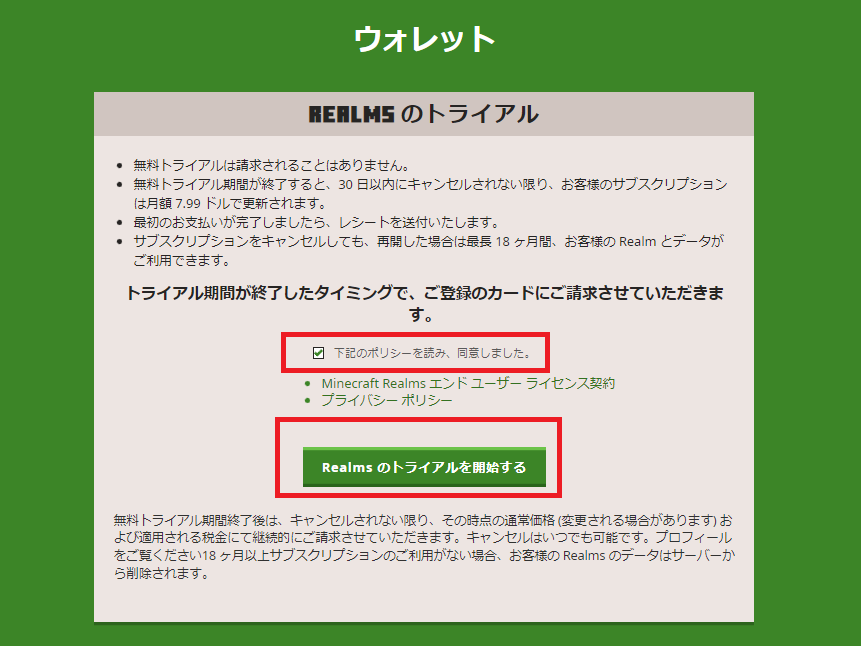
マイウォレットの支払い情報で、現在のトライアルの状況が確認できます。
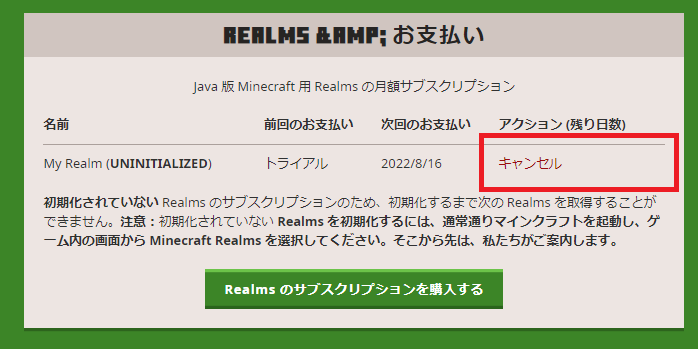
1カ月体験でも、期間内にキャンセルしないと翌月から支払いが発生してしまいます。
体験を延長したい場合はそのままでも問題ありませんが、うっかり忘れて延長、気づかずに毎月の支払いとなってしまうこともあるので、この時点でキャンセルしておくのがおすすめです。
Realms(レルムズ)を使ってマイクラサーバーを立てる手順
マイクラを起動して、赤枠の「Minecraft Realms」を選択してください。
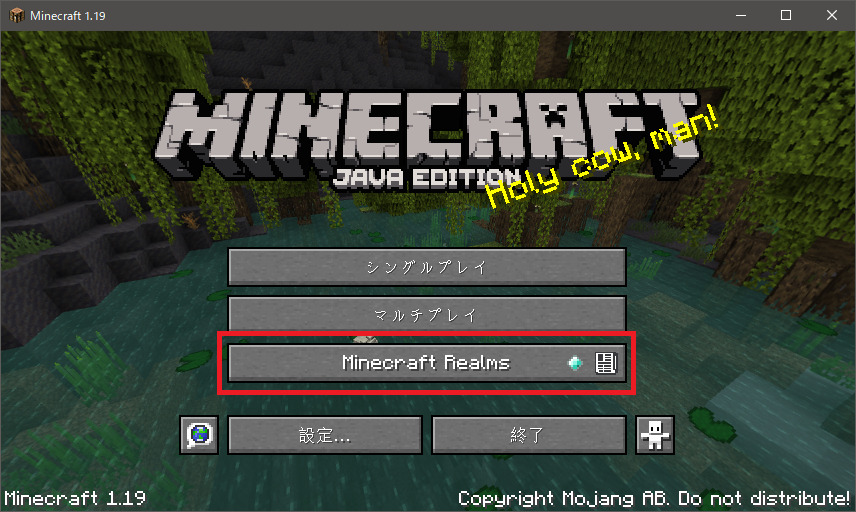
緑文字の「クリックしてRealmを作る!」をクリックします。
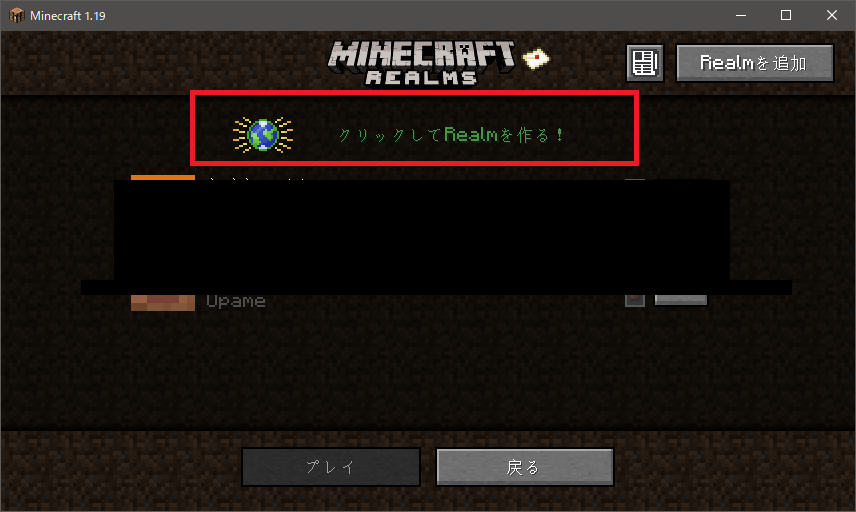
自分がわかりやすい、Realmsの名称(サーバー名)と説明を入力します。
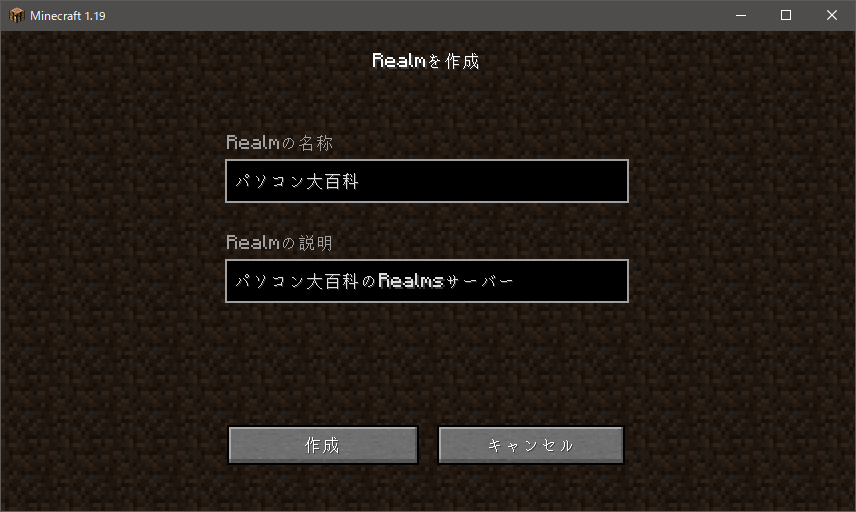
Realmsにしかない機能として、ワールドタイプの選択があります。
普通のマイクラマルチで遊びたいなら、新規ワールドで問題ありません。
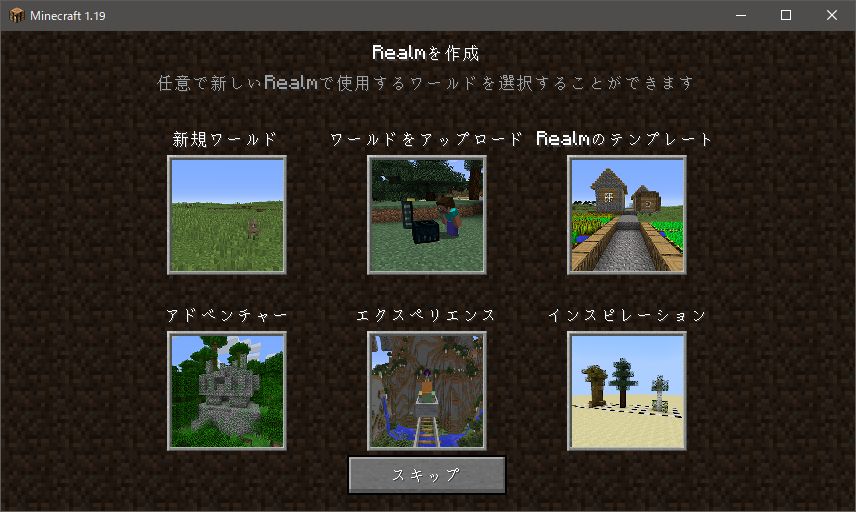
ワールドをアップロードすることも可能で、他の項目はRealms(レルムズ)にしかないコンテンツや配布ワールドです。
シード値や設定を入力して、Realmサーバーを作成します。
わからなければ、そのまま「Realmsを作成」をクリックしてください。
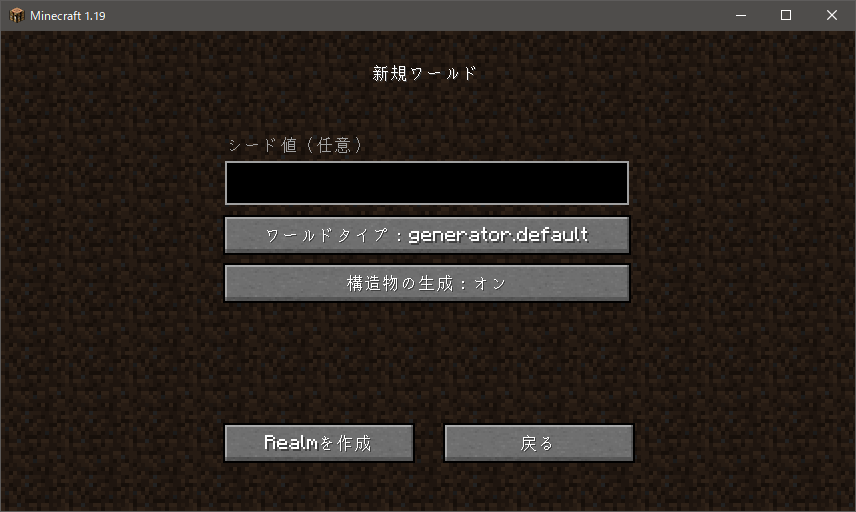
シード値はランダムに生成されるワールドのIDで、他のプレイヤーが見つけたワールドと同じシード値を入力することで同じワールドを1から遊ぶことができます。
配信者や有名人が遊んでいたワールド、目の前に村や神殿がある、偶然生成された美しい地形などがあるシード値が人気です。
構造物の生成というのは、
・要塞
・廃坑
・海底神殿
・ダンジョン
・村
・寺院(砂漠、ジャングル)、ウィッチ小屋
・池(基本は水、バイオームによっては砂、砂糖で埋まる)
・溶岩湖
・溶岩の海
・洞窟
・渓谷
・バイオーム固有の装飾(巨大キノコなど)
などが対象で、特に希望がなければ設定はそのままRealmを作成してください。
以上で、ワールド作成が完了しました。
ワールドの生成には少し時間がかかるので、じっくり待ちましょう。(2~5分程度)
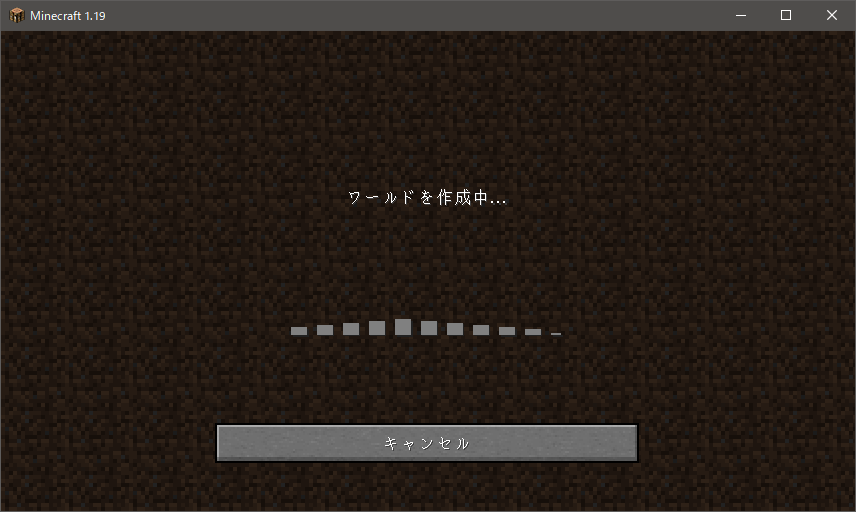
マルチプレイできるRealmsサーバーのワールドが作成され、参加できました。
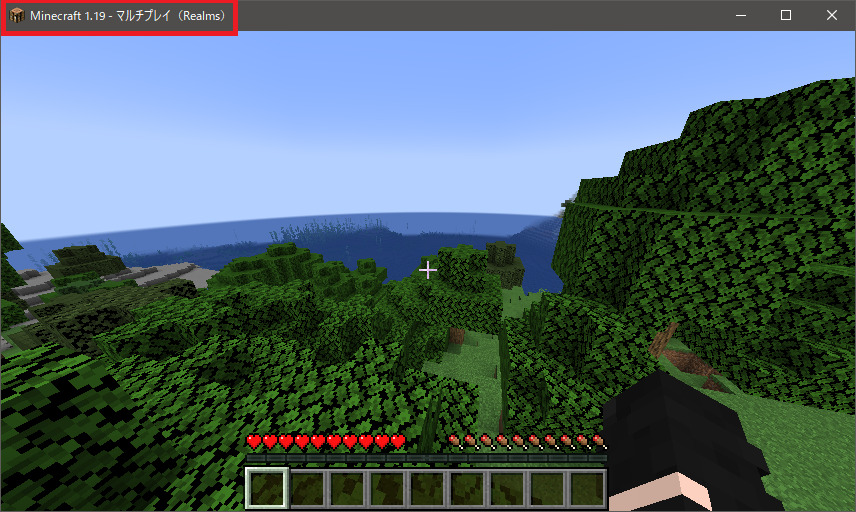
ワールドを生成できたので、他のプレイヤーをサーバーに招待します。
Realmsのメニューに戻り、赤枠のどちらかをクリックします。
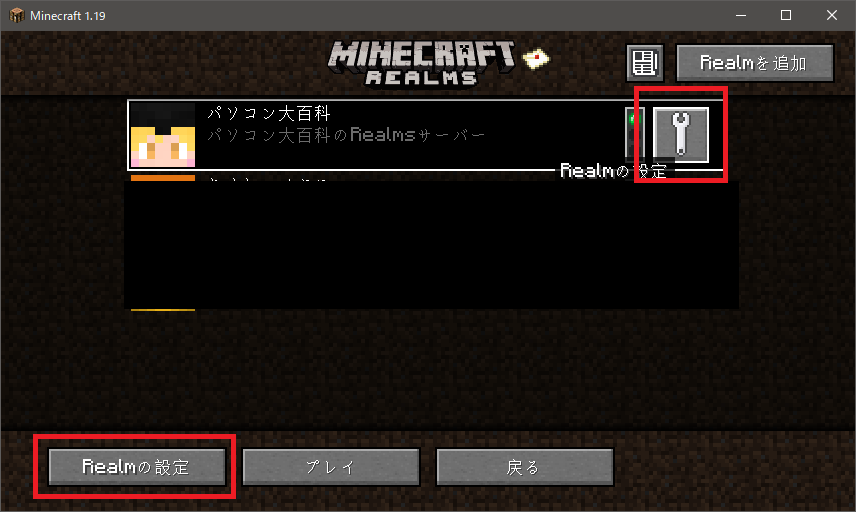
赤枠の「プレイヤー」を選択します。
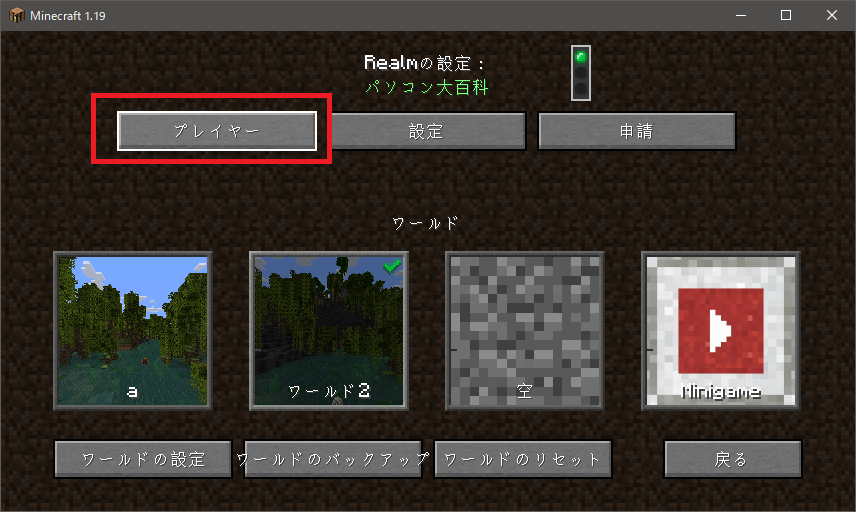
赤枠の「プレイヤーを招待」を選択します。
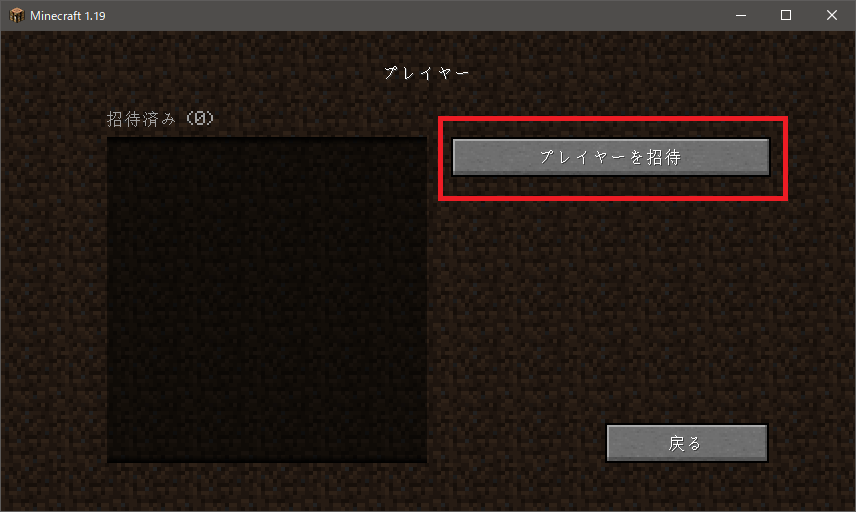
赤枠のボックスにサーバーに招待するプレイヤーの名前を入力して、「プレイヤーを招待」をクリックして、招待完了です。
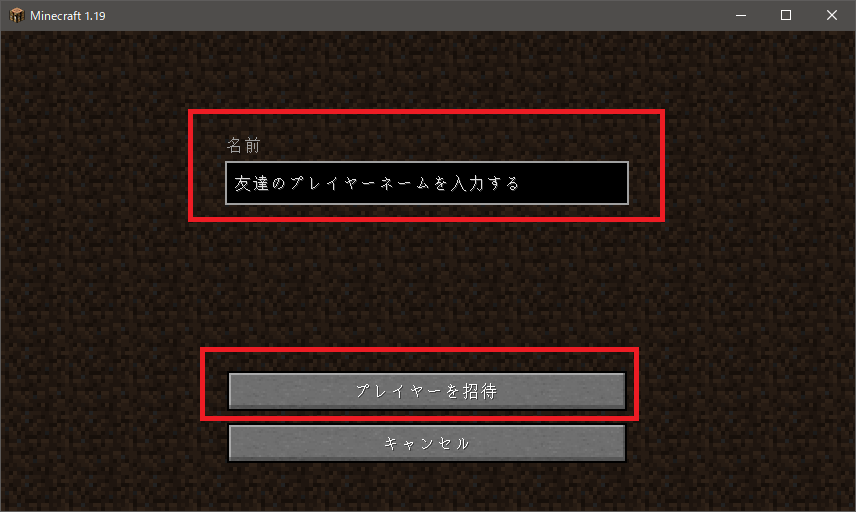
プレイヤーネームはマイクラに登録しているマイクロソフトのゲームタグで、公式サイトの右上に表示されています。
これで、招待したプレイヤーと、マルチプレイができるようになりました。
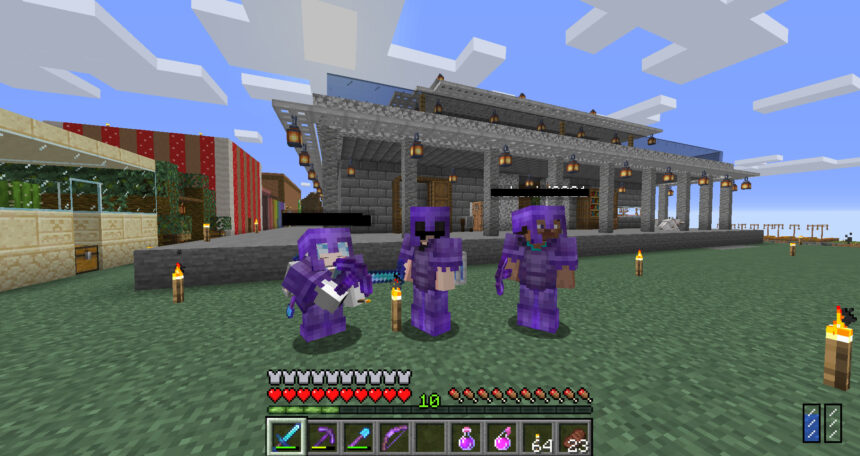
Realms(レルムズ)参加者側
参加するプレイヤーは、契約したプレイヤーにプレイヤーネームを伝えて、上記の手順で招待してもらいましょう。
招待を送ってもらったら、Realmsメニューのタイトル上に、招待状が表示されます。
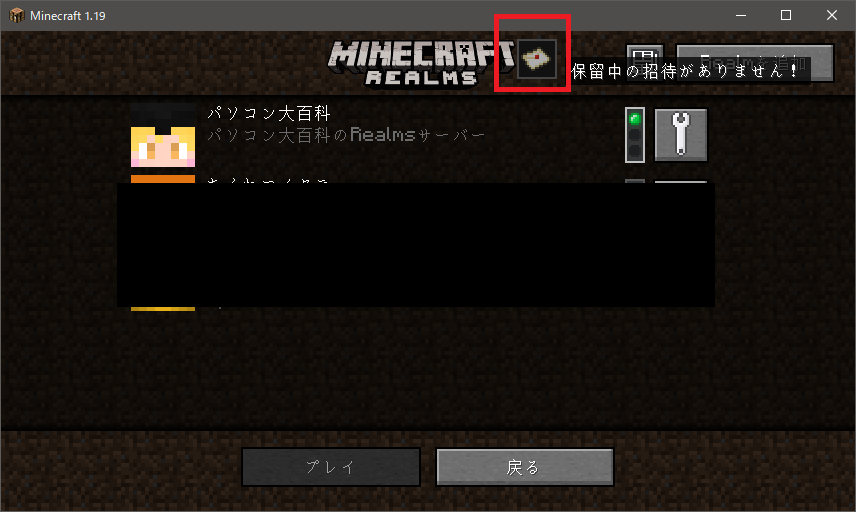
招待状をクリックすると、招待されているサーバーが表示されるので、緑色のチェックを選び「完了」を押せば、Realmsのメニューに招待を受けたサーバーが表示され、サーバーに参加できるようになります。
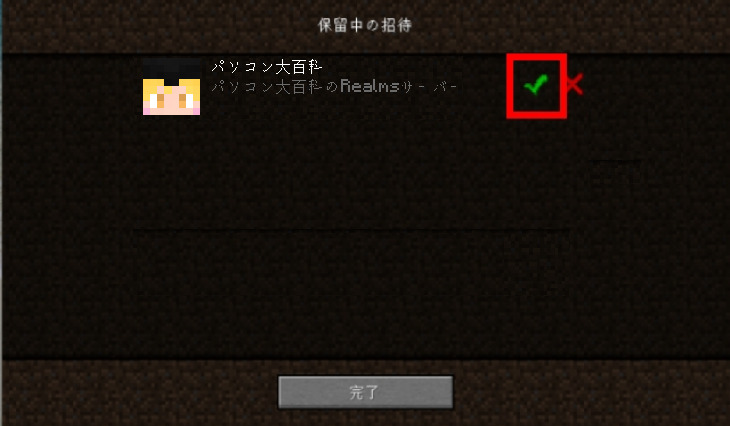
Realms(レルムズ)のメリット・デメリット
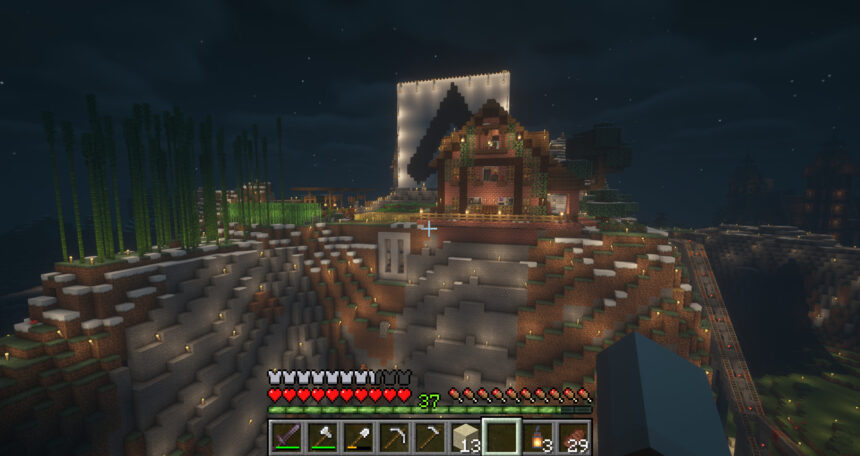
ここでは、Realms(レルムズ)のメリット・デメリットを紹介します。
Realmsにしかない優秀な点と、デメリットを回避する方法も紹介しています。
Realms(レルムズ)のメリット
Realms(レルムズ)のメリットを紹介します。
- 公式サーバーで安全安心
- 常に最新のバージョンでプレイできる
- Realms限定の豊富な公式配布ワールドで遊ぶことができる
公式サーバーで安全安心
Realms(レルムズ)は、Minecraft(マインクラフト)公式が提供している唯一の公式サーバーです。
外部のVPSサーバーサービスとの契約は不要で、マイクラを購入したときに持っているマイクロソフトアカウントのまま、契約が可能です。
マイクラ購入時にウォレット情報を登録していれば、ほとんどクリックのみで契約可能で、最も簡単にマイクラマルチができるといえます。
レンタルサーバーなので、自分のPCを危険にさらしたり常に起動が必要になることもなく、安心してマイクラマルチを楽しむことができます。
常に最新のバージョンでプレイできる
Realms(レルムズ)は公式が提供しているマイクラサーバーなので、常に最新のバージョンで遊ぶことができます。
レンタルVPSサーバーには簡単にマイクラを導入できるプラグインが備わっていますが、それらはレンタルVPSサーバー側のアップデートが必要になります。
最新バージョンに更新されてからいち早くマルチプレイで遊べるのは、Realms(レルムズ)の特権です。
Realms限定の豊富な公式配布ワールドで遊ぶことができる
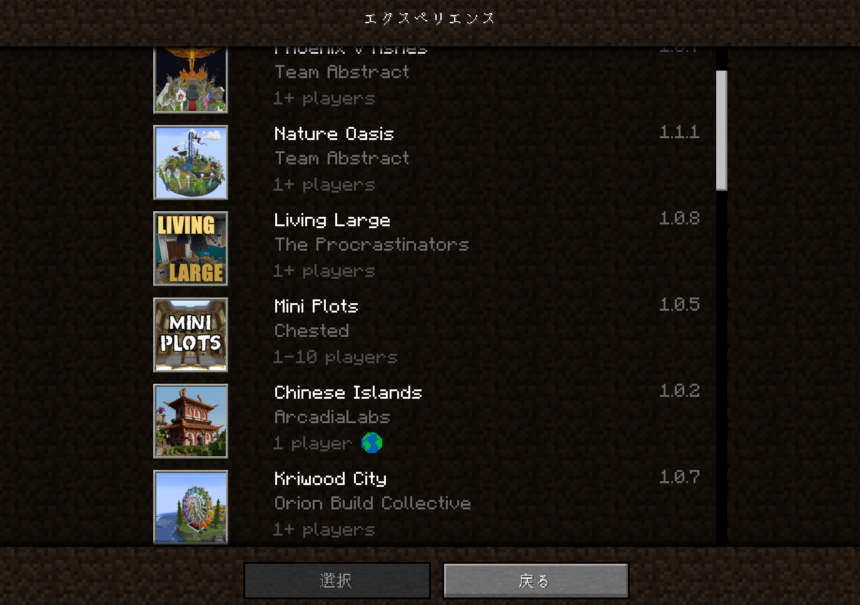
Realms(レルムズ)では、限定の配布ワールドで遊べるアドベンチャー、エクスペリエンスなどのモードがあります。
大規模なModはないものの、他のプレイヤーが作成した遊びつくせないほどのワールド、ストーリーのある冒険を楽しむことができます。
Realms(レルムズ)のデメリット
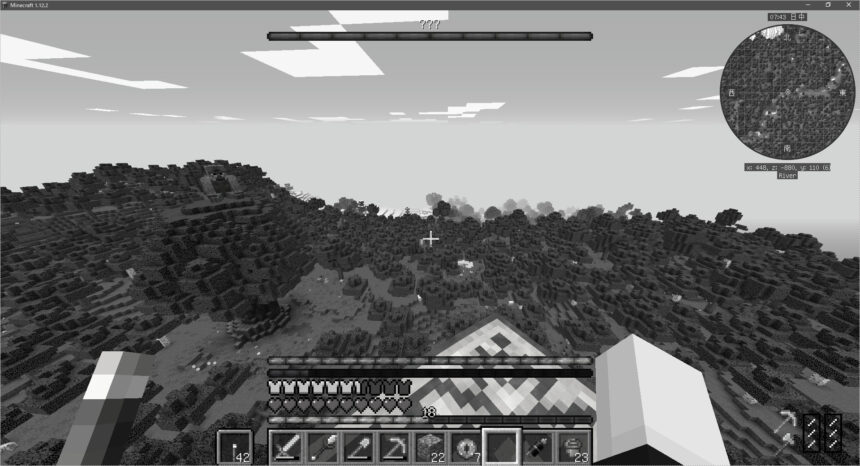
Realms(レルムズ)のデメリットは、以下の通りです。
- MODが導入できない
- 人数制限がある
結論から言うと、これらのデメリットが気になるという方はConoHaVPSなどの有料サーバーがおすすめです。
思い切って有料VPSにしてみたいという方は「マイクラおすすめVPS3選」を参考にすれば、より良いサーバーを探すことができるのでぜひ確認してみてください。
MODが導入できない
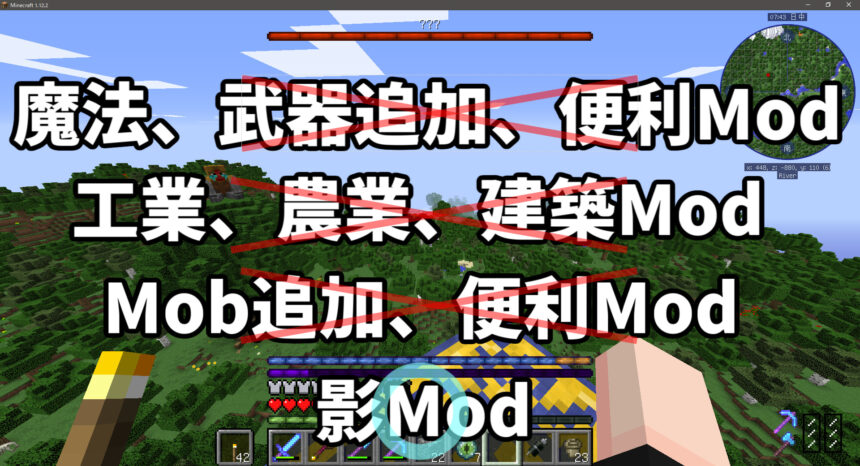
Realms(レルムズ)は、前提Modをサーバーに入れる必要がある大型Mod(追加要素)を導入することができません。
さらに、最新バージョンのみで遊べるので、古いバージョンを読み込む場合ワールドが壊れてしまう可能性もあります。
しかし、サーバーに変更が必要ないテクスチャを変えるシェーダーパック、影Modなど、個人の間で完結する要素の導入はできるので、初めてマイクラマルチをやってみたい!といった方には問題ありません。
Realms(レルムズ)限定の配布ワールドや有料のアドベンチャーワールドもあるので、Modを導入できなくても長期間楽しむことができます。
サーバーに変更が必要なMODを導入したい場合は、『ConoHaVPS』や『KagoyaVPS』などのレンタルVPSサービスがおすすめです。
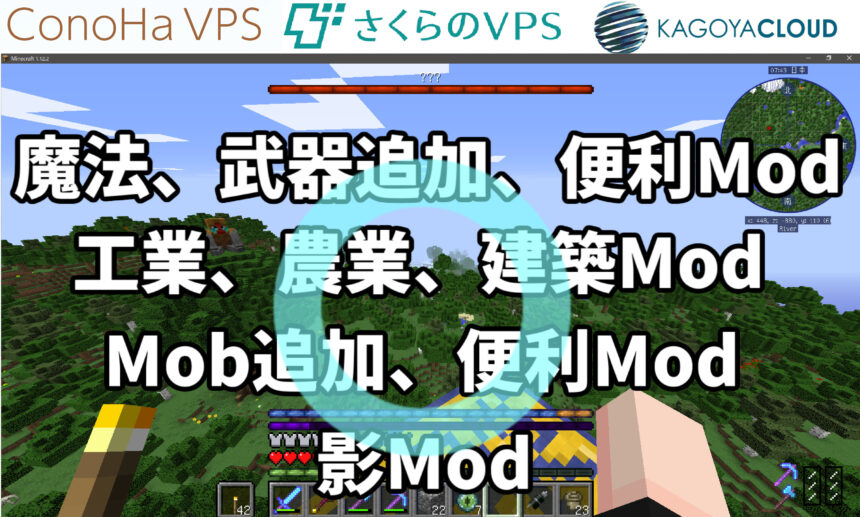
こちらも安価で簡単にマイクラマルチができるサービスで、MODの導入も自由に行えます。
人数制限がある
Realms(レルムズ)は、同時プレイ10人までという人数制限があります。
同時プレイが10人までで、プレイヤー登録人数には制限はないので、マイクラマルチをするコミュニティの多くはこの人数制限でも問題ありません。
しかし、同時に10人以上で遊びたい!となったときには、Realms(レルムズ)サーバーは参加が制限されてしまいます。
同時に10人以上で遊びたい場合は、『ConoHaVPS』や『KagoyaVPS』などのレンタルVPSサービスがおすすめです。
レンタルVPSサービスの多くは人数制限がなく、想定人数に耐えらえるCPU、メモリを選んで契約できるので、より多くの人数で同時に遊ぶことも可能です。
Realms(レルムズ)の料金
Realms(レルムズ)サーバーの利用料金は以下の通りです。
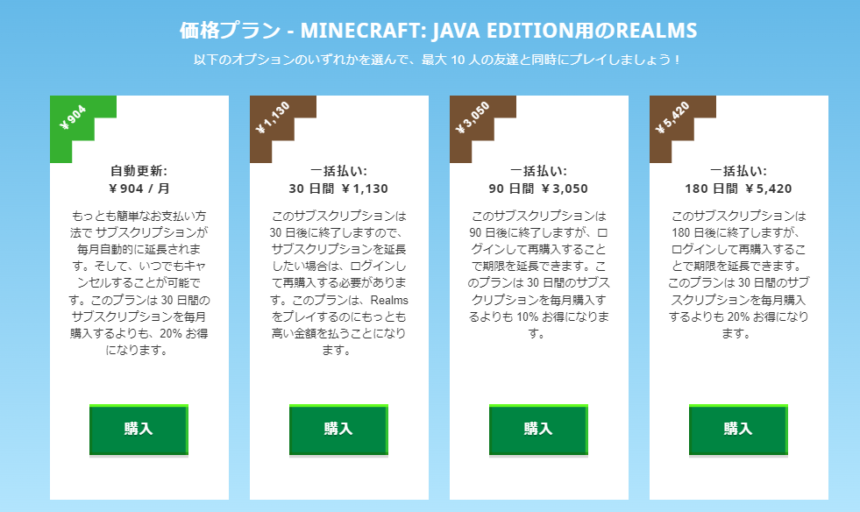
Realms(レルムズ)Java版の料金
| 期間 | 自動更新(サブスク) | 30日間 | 90日間 | 180日間 |
| 料金 | 904円 | 1,130円 | 3,050円 | 5,420円 |
Realms(レルムズ)Java版の月額料金は1000円程度で、外部のレンタルサーバーで安定して10人が接続できる契約は、およそ月額3000円がかかります。
安価で簡単に契約できる上、1カ月のトライアル期間もあるので、マイクラマルチがしたくなったらとりあえずRealmsを選択するのがいいでしょう。
Realms(レルムズ)統合版の料金
| プラットフォーム | Realms | Realms Plus |
|---|---|---|
| iOS | 480円 | 960円 |
| Android | 395円 | 855円 |
| Switch | 470円 | 940円 |
| PS4 | 440円 | 880円 |
| Windows | 470円 | 930円 |
統合版はrealms(レルムズ)の場合月額500円程度の、Java版より比較的安いプランがあります。
Realms(レルムズ)とRealms Plusの違い

統合版には、Realms(レルムズ)とRealms Plusがあります。
ここでは、その違いについて解説します。
| Realms | Realms Plus | |
|---|---|---|
| 同時接続人数 | 3人まで(Java版は10人まで) | 11人まで |
| 特典 | なし | マーケットプレイス内コンテンツが利用可能 |
統合版のRealms Plusは、統合版Realmsでは遊ぶことができない公式の配布ワールドで遊べる上、より多くの人数で遊ぶことができます。
契約者含めて3人までの少人数でちょっとマイクラマルチがしてみたい!という方はRealms、それ以上の人数で公式配布ワールドが遊んでみたい!という方はRealms Plusがいいでしょう。
Java版はPCのJava版同士でしかマルチプレイできませんが、契約者含めて11人目までが接続できる1つのプランが用意されています。
Java版では非公式のワールドデータをアップロードしたり、テクスチャパックで影Modを入れたりできるので、統合版と比べてより拡張性に優れています。
Realms(レルムズ)についてよくある質問
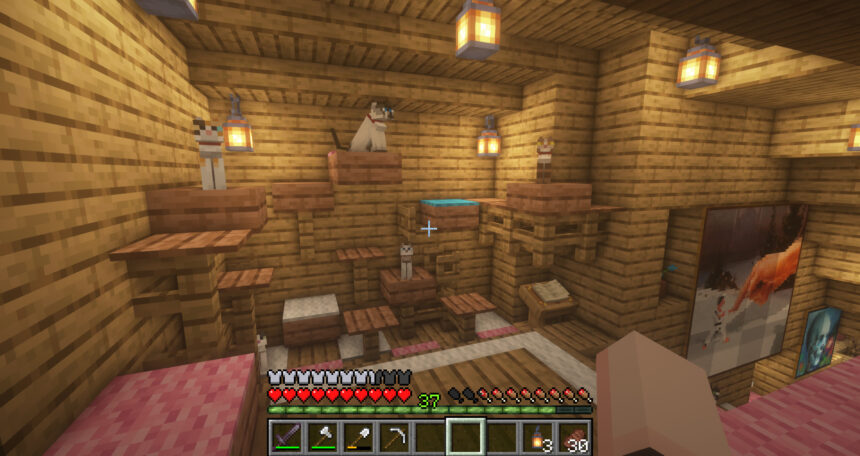
- 無料でできますか?
-
1カ月トライアルを選択して契約すれば、初月無料で遊ぶことができます。
無料期間だけ遊びたい場合、すぐにキャンセルすれば無料期間中が終わっても請求が発生しません。
- クレジットカードがないんですがJava版でマイクラマルチはできませんか?
-
Realms Java版ではクレジットカードが必要なのでできませんが、他の『ConoHaVPS』などのVPSサーバーは銀行振込、Amazon pay、Paypalなど他の支払い方法に対応しています。
- シード値がわからないのですが…
-
ゲーム内チャットで「t」キーを押してチャットボックスを開き、「/seed」と入力すれば確認できます。
- 重くて何もできません
-
サーバーに問題があるか、PC側の問題である可能性が高いです。
レッドストーン回路やMob(動物や敵)の数を減らす、ビデオ設定を重くない設定にしてみてください。
PCスペックが十分でも解決しない場合は、Twitterサポートに対してリプライで症状を報告すると、1日程度で返信を貰えます。
当サイトではマイクラにおすすめのPCも紹介しているので、スペックに余裕がない場合PCの買い替えも検討してみてください
- 契約者のPCを落としたら参加してる人は遊べなくなってしまいますか?
-
レンタルしたサーバーは24時間動いているので、契約者のPCを落としても参加しているプレイヤーは問題なく遊ぶことができます。
- 前使ってたワールドで遊びたい、ワールド移行がしたい
-
ワールド移行のやり方を紹介します。
統合版の場合、Realmの世界の横の「編集」ボタンを押して、「世界のダウンロード」からワールドデータをダウンロードしてください。
iOSの場合は、ファイルアプリなどに保存してください。
別のワールドを登録するときは、Realmの世界の横の「編集」ボタンを押して、「世界を置き換え」からワールドデータをアップロードしてください。
Java版の場合、realmsメニューから「Realmの設定」をクリックします。
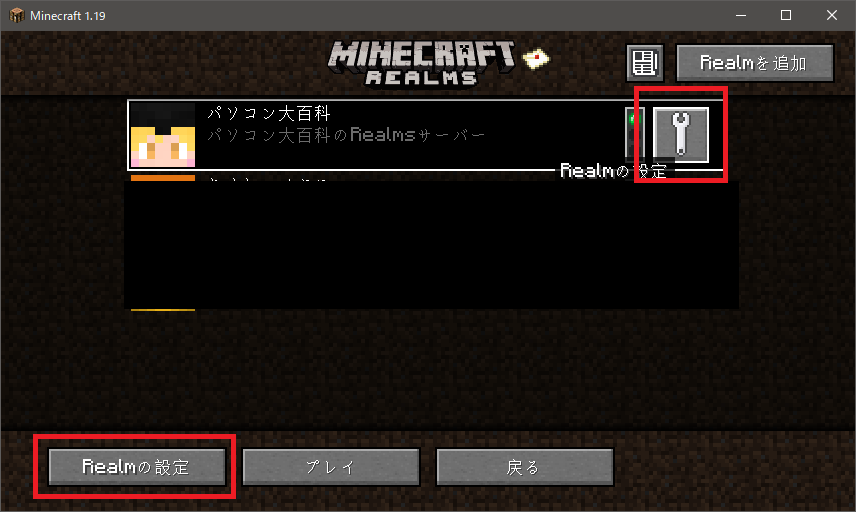
編集画面の空のワールドを選択します。

「ワールドをアップロード」を選択します。
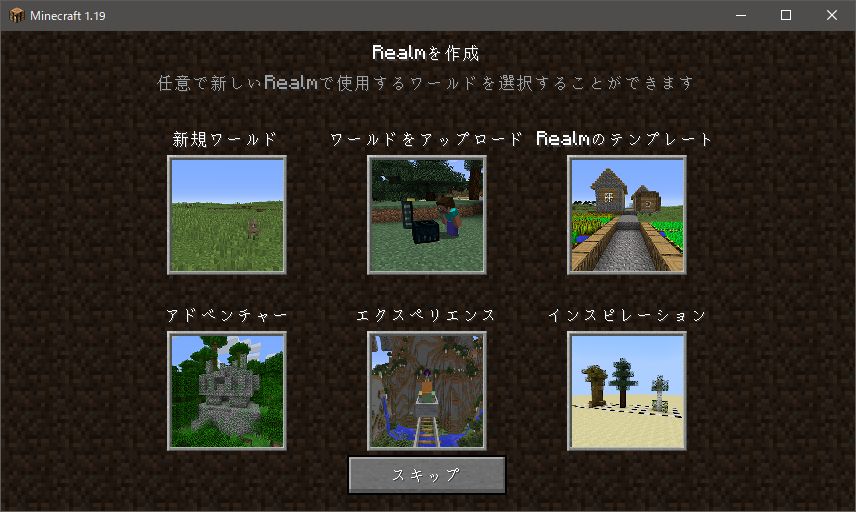
Realms(レルムズ)マルチで遊びたい、シングルワールドを選択します。

外部からダウンロードしてきたワールドや、配布ワールドをRealmsで遊ぶには、シングルプレイできるワールドが入っているフォルダに、ワールドのデータを入れる必要があります。
マイクラのデータが初期設定で保存されるディレクトリは以下の
「C:\Users\ユーザー名\AppData\Roaming\.minecraft」
で、ユーザー名の所は自分のPCユーザー名になります。
上記に保存されていない場合、Minecraft ランチャーの起動構成の「プレイ」の横にある、赤枠のフォルダマークをクリックすると、マイクラのデータが保存されたディレクトリが開きます。

開いたディレクトリにある「saves」フォルダに、ダウンロードしてきたワールドデータや過去のワールドデータを解凍して、入れてください。

シングルプレイのワールドに表示されていれば、Realmsにも移行することができるようになります。
- クラブってなんですか?
-
Realmsクラブは、Realmsメンバーが交流できるSNSで、動画、写真、コメントを投稿し「いいね」が押せます。
Java Edition以外のメニューから使えるSNSです。
- PCなんですがSwitchの友達と遊べますか?
-
Java版ではなく、統合版(BEDROCK EDITION)を選択してください。異なるハード間でもマルチプレイが可能です。
- なんでJava版と統合版の2つのEditionがあるんですか?
-
PCゲームとして開発されたMinecraftは、過去Java Editionのみがありました。
他の環境でも動作するようJava Editionとは別に開発されたのが統合版で、アイテム、Mob、回路など細かい要素の挙動が違うので、統合版の装置がJava版では動かないなどといったことが発生します。
- スマホでRealmsがしたいんですけど、学生でクレカがないです
-
統合版は基本的にゲーム内のみで支払いまでできるので、Java版より簡単にRealmsを契約することができます。
クレジットカードがない学生さんでも、iOSならiTunesカード、androidならGoogle Playカード、Switchならニンテンドープリペイドカード、PS4ならPS+プリペイドカードなど、コンビニで売られているカードで課金して、課金額からRealmsのサブスクを購入できます。

プリペイドカード 統合版のマイクラを開くと、ワールド選択に「Realms」があり、初めてであれば「30日の無料試用版を始める」と表示されています。
iPhoneのiOSの場合、すぐに支払い画面が表示されるので、iTunesカードでAppleストアに課金するか、Apple Payを登録して支払いを完了させてください。
Androidの場合も、Google playやかんたん決済など登録している支払い方法でRealmsを契約できます。
PS4の場合はPlayStation Store、Switchの場合はe-storeから、それぞれ支払を行うことでrealmsの契約が行えます。
Realms(レルムズ) のマイクラサーバーの立て方と使い方まとめ
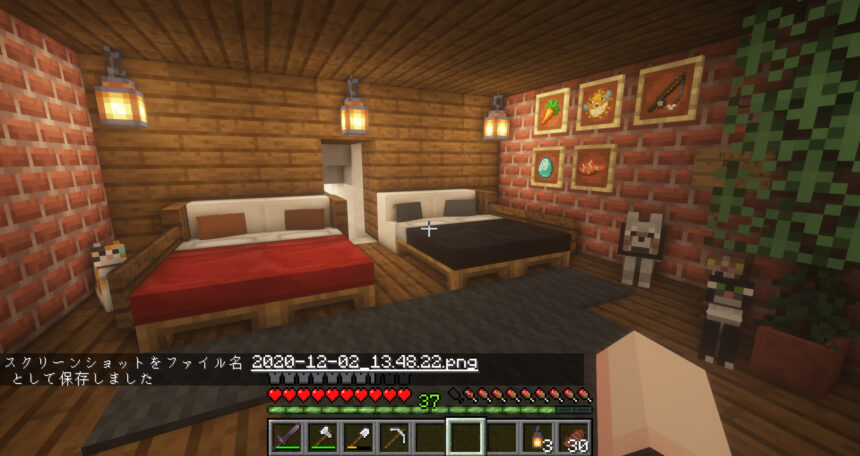
この記事では、Realms(レルムズ)の使い方を紹介しました。
- Realms(レルムズ)はマイクラ公式が提供しているレンタルマルチサーバー
- 10人までなら安価で快適に遊ぶことができる
- Mod導入やより大人数で快適に遊ぶなら、有料のレンタルVPSサーバーがおすすめ
Realms(レルムズ)は、マイクラ公式が提供している非常に使いやすいマルチサーバーです。
試しにマイクラマルチをやってみたいという方には、お手軽に試せるサービスなので是非利用してみてください。
このサイトでは、ほかのレンタルVPSサーバー『ConoHaVPS』や『KagoyaVPS』『さくらVPS』などについても紹介しているので、そちらもチェックしてみてください。



